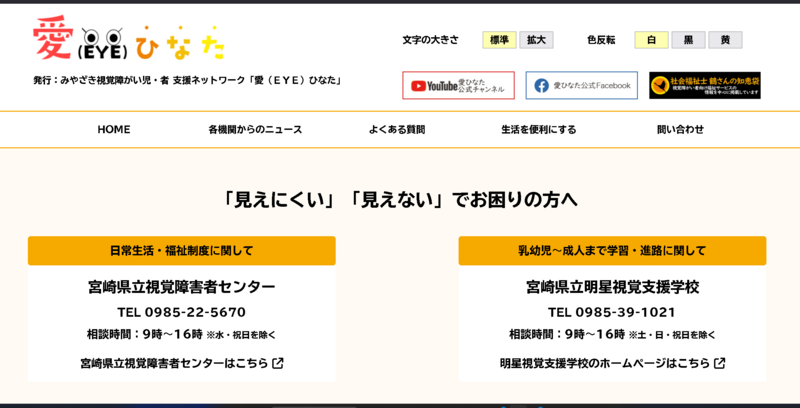愛(ひなた)からのお知らせ
第6回 みやざき視覚障害児・者支援ネットワーク愛(EYE)ひなた
1/28(日)宮崎中央眼科において、視能訓練士会の講習会と合同で第6回目となる愛(EYE)ひなた講習かいが開催されました。
「宮崎市3歳6か月児健康診査視覚検査に関する報告」や「日南こみぞ眼科の肢節紹介」、「視覚障害者センターと愛ひなたの紹介」の後、(株)メガネのヨネザワ 甲斐 秀一 氏による講演①「日常生活用具の種類と申請の流れについて」 、本校職員による講演② 「支援者に知って欲しいiPhone活用法」 が行われました。
「支援者に知ってほしいiPhone活用法」では、視覚障がい者がどのようにiPhoneを活用しているのか、ロービジョン者に向けたアクセシビリティ設定のポイント、視覚支援アプリの紹介、体験等を行いました。
ロービジョン者に向けたアクセシビリティ設定についてでは、文字の大きさの変更、ショートカットによる色反転について説明をしました。
iPhone、iPadをお持ちの方であればどなたでも実践できる機能です。ぜひ下の動画を参考にチャレンジしてみてください。
・ロービジョン者に向けた設定
1.文字の大きさ
【Step1】表示される文字を大きくする
①【設定】をひらく
②【画面表示と明るさ】をひらく
③【テキストサイズを変更】をひらいて、任意の大きさに変更する。
【Step2】さらに大きな文字を表示させる。
①【設定】をひらく
②【アクセシビリティ】をひらく
③【画面表示とテキストサイズ】をひらく
④【さらに大きな文字】をオンにする。
【Step3】アプリごとに表示させる文字の大きさを変える
①【設定】をひらく
②【コントロールセンター】をひらく
③【テキストサイズ】を追加する
④コントロールセンターを表示
⑤テキストサイズをひらいて文字の大きさを調整する。
※この設定をすることで、アプリごとに文字の大きさを簡単に変えることができます。文字は大きくしすぎるとレイアウトが崩れたり、ボタンが隠れてしまい操作できない原因にもなります。簡単に文字サイズを変更できる方法としてぜひご活用ください。
2.色の反転
【Step1】ショートカットを設定する
①【設定】をひらく
②【アクセシビリティ】をひらく
③下から2番目の【ショートカット】をひらく
④【反転スマート】にチェックをいれる
【Step2】ショートカットを実行する
①ホームボタンを3回素早くおす。
②オフにする時も再度同じ操作を行う
※FaceIDの機種の場合、本体右側にあるサイドボタン(スリープ、電源ボタン)を3回おします。
※ショートカットには複数項目を設定できますが、1つだけにしておくことでスムーズな切り替えができて便利です。